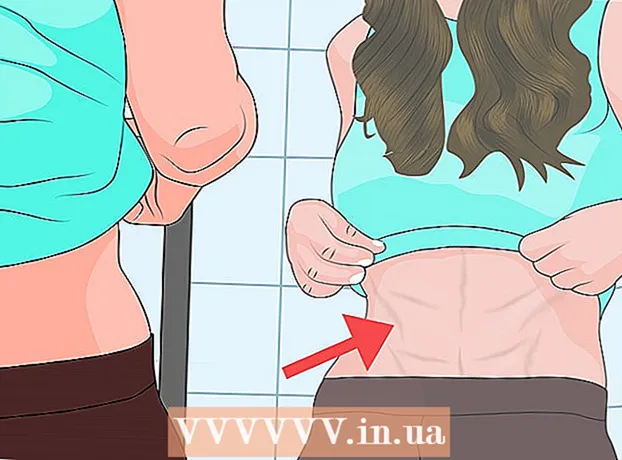Autorius:
William Ramirez
Kūrybos Data:
18 Rugsėjo Mėn 2021
Atnaujinimo Data:
1 Liepos Mėn 2024

Turinys
- Žingsniai
- 1 metodas iš 3: „Android 7.0“ („Nougat“)
- 2 metodas iš 3: „Android 6.0“ („Marshmallow“)
- 3 metodas iš 3: „Android 5.0“ („Lollipop“) ir ankstesnės versijos
Šiame straipsnyje mes parodysime, kaip atsisiųsti failus ir programas tiesiai į „Android“ įrenginio SD kortelę.
Žingsniai
1 metodas iš 3: „Android 7.0“ („Nougat“)
 1 Paleiskite programą „Nustatymai“. Jo piktograma atrodo kaip krumpliaratis (
1 Paleiskite programą „Nustatymai“. Jo piktograma atrodo kaip krumpliaratis ( ) ir yra programų stalčiuje.
) ir yra programų stalčiuje. - Pradedant nuo „Android 6.0“ („Marshmallow“), SD kortelę galima paversti vidinės atminties dalimi. Tokiu atveju turinį iš „Play“ parduotuvės galima atsisiųsti tiesiai į kortelę.
- Taikant šį metodą, reikia suformatuoti kortelę.
- Negalėsite išimti SD kortelės ir naudoti jos kitame įrenginyje (norėdami tai padaryti, turėsite ištrinti visus duomenis iš kortelės).
 2 Slinkite žemyn ir bakstelėkite Sandėliavimas.
2 Slinkite žemyn ir bakstelėkite Sandėliavimas. 3 Pasirinkite savo SD kortelę. Jis bus vadinamas „išorine saugykla“ arba „SD kortele“.
3 Pasirinkite savo SD kortelę. Jis bus vadinamas „išorine saugykla“ arba „SD kortele“.  4 Palieskite ⁝. Šią piktogramą rasite viršutiniame dešiniajame kampe.
4 Palieskite ⁝. Šią piktogramą rasite viršutiniame dešiniajame kampe.  5 Spustelėkite Pakeiskite saugyklos tipą. Ši parinktis gali būti vadinama „Saugyklos nustatymai“.
5 Spustelėkite Pakeiskite saugyklos tipą. Ši parinktis gali būti vadinama „Saugyklos nustatymai“.  6 Palieskite Formatuoti kaip vidinį.
6 Palieskite Formatuoti kaip vidinį. 7 Pasirinkite norimą parinktį ir paspauskite Toliau. Kai kuriuose įrenginiuose galite pasirinkti vieną iš dviejų parinkčių:
7 Pasirinkite norimą parinktį ir paspauskite Toliau. Kai kuriuose įrenginiuose galite pasirinkti vieną iš dviejų parinkčių: - Norėdami išsaugoti programas ir jų duomenis (pvz., Talpyklą) SD kortelėje, pasirinkite Naudoti kaip vidinę programų ir duomenų saugyklą.
- Norėdami kortelėje išsaugoti tik programas, spustelėkite Naudoti kaip vidinę atmintį tik programoms.
 8 Palieskite Ištrinti ir formatuoti. Kortelėje esantys duomenys bus ištrinti, o tada kortelė bus tinkamai sukonfigūruota. Kai procesas bus baigtas, pasirodys patvirtinimas.
8 Palieskite Ištrinti ir formatuoti. Kortelėje esantys duomenys bus ištrinti, o tada kortelė bus tinkamai sukonfigūruota. Kai procesas bus baigtas, pasirodys patvirtinimas.
2 metodas iš 3: „Android 6.0“ („Marshmallow“)
 1 Paleiskite programą „Nustatymai“. Jo piktograma atrodo kaip krumpliaratis (
1 Paleiskite programą „Nustatymai“. Jo piktograma atrodo kaip krumpliaratis ( ) ir yra programų stalčiuje.
) ir yra programų stalčiuje. - Pradedant nuo „Android 6.0“ („Marshmallow“), SD kortelę galima paversti vidinės atminties dalimi. Tokiu atveju turinį iš „Play“ parduotuvės galima atsisiųsti tiesiai į kortelę.
- Taikant šį metodą, reikia suformatuoti kortelę. Todėl pirmiausia naudokite tuščią kortelę arba sukurkite kortelėje saugomų duomenų atsarginę kopiją.
- Negalėsite išimti SD kortelės ir naudoti jos kitame įrenginyje (norėdami tai padaryti, turėsite ištrinti visus duomenis iš kortelės).
 2 Slinkite žemyn ir bakstelėkite Sandėliavimas.
2 Slinkite žemyn ir bakstelėkite Sandėliavimas. 3 Pasirinkite savo SD kortelę. Jis bus vadinamas „išorine saugykla“ arba „SD kortele“.
3 Pasirinkite savo SD kortelę. Jis bus vadinamas „išorine saugykla“ arba „SD kortele“.  4 Palieskite ⁝. Šią piktogramą rasite viršutiniame dešiniajame kampe.
4 Palieskite ⁝. Šią piktogramą rasite viršutiniame dešiniajame kampe.  5 Spustelėkite Nustatymai.
5 Spustelėkite Nustatymai. 6 Palieskite Formatuoti kaip vidinį. Pasirodo pranešimas, kad visi kortelėje esantys duomenys bus ištrinti.
6 Palieskite Formatuoti kaip vidinį. Pasirodo pranešimas, kad visi kortelėje esantys duomenys bus ištrinti.  7 Spustelėkite Ištrinti ir formatuoti. Kortelė bus suformatuota kaip vidinė atmintis. Dabar turinys iš „Play“ parduotuvės bus atsisiųstas į kortelę.
7 Spustelėkite Ištrinti ir formatuoti. Kortelė bus suformatuota kaip vidinė atmintis. Dabar turinys iš „Play“ parduotuvės bus atsisiųstas į kortelę. - Kai kurių programų negalima įdiegti į SD kortelę. Tokios programos bus automatiškai atsisiųstos į vidinę įrenginio atmintį.
3 metodas iš 3: „Android 5.0“ („Lollipop“) ir ankstesnės versijos
 1 Atidarykite failų tvarkyklę. Jis pažymėtas aplanko formos piktograma ir vadinamas Mano failais, Failų tvarkykle arba Failais.
1 Atidarykite failų tvarkyklę. Jis pažymėtas aplanko formos piktograma ir vadinamas Mano failais, Failų tvarkykle arba Failais.  2 Palieskite ☰ arba ⁝. Ši piktograma yra viršutiniame dešiniajame kampe ir gali atrodyti skirtingai skirtinguose įrenginiuose. Jei atidarytame meniu yra parinktis Nustatymai, pereikite prie kito veiksmo.
2 Palieskite ☰ arba ⁝. Ši piktograma yra viršutiniame dešiniajame kampe ir gali atrodyti skirtingai skirtinguose įrenginiuose. Jei atidarytame meniu yra parinktis Nustatymai, pereikite prie kito veiksmo. - Senesnėse „Android“ versijose paspauskite įrenginio meniu mygtuką.
 3 Palieskite Nustatymai.
3 Palieskite Nustatymai. 4 Spustelėkite Pagrindinis katalogas. Šią parinktį rasite skyriuje „Pasirinkti katalogus“.
4 Spustelėkite Pagrindinis katalogas. Šią parinktį rasite skyriuje „Pasirinkti katalogus“.  5 Palieskite SD kortelė. Ši parinktis gali būti pavadinta kitaip, pvz., „SDCard“ arba „extSdCard“.
5 Palieskite SD kortelė. Ši parinktis gali būti pavadinta kitaip, pvz., „SDCard“ arba „extSdCard“.  6 Spustelėkite Paruošta. Nuo šiol viskas bus atsisiųsta į SD kortelę.
6 Spustelėkite Paruošta. Nuo šiol viskas bus atsisiųsta į SD kortelę.